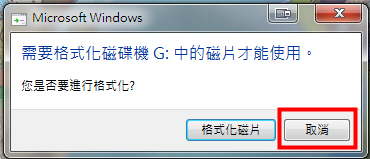GoPro相機 廣泛用於拍攝高品質影片和照片,但使用者經常會遇到 SD卡錯誤 ,令人沮喪。無論是 檔案作業系統損壞 、 物理損壞 或其他問題,這些錯誤都會影響拍攝體驗。本文將指導你透過多種方法解決這些問題,確保你的GoPro繼續正常運作。
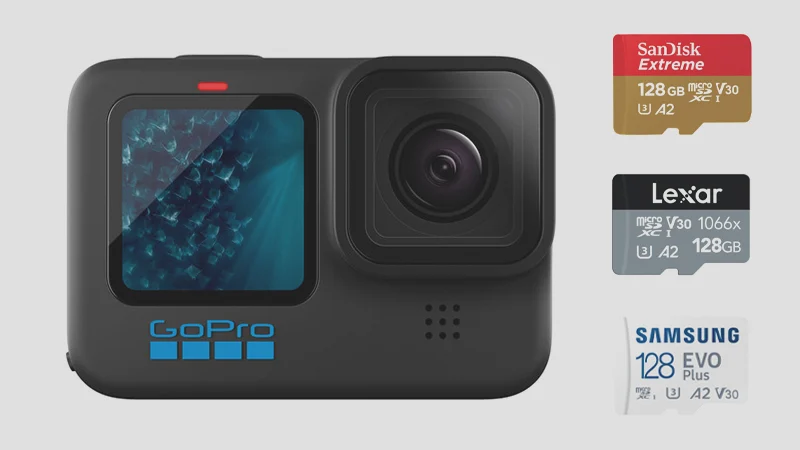
GoPro SD 卡錯誤(例如 無 SD 卡錯誤 )的一個主要原因是 SD 卡和 GoPro 相機之間的連接不良。請依照以下步驟解決此問題:
1. 取出並 重新插入 SD卡,確保其 正確插入 。
2. 關閉相機並重新啟動 ,以避免臨時幹擾。
3. 插入 SD卡 時,請確保 SD卡 和 相機 都 乾燥 。
有時 SD卡的插槽或金手指會被灰塵污染 ,影響資料、資訊讀取。以下是一些 修復SD卡並恢復正常讀取能力的方法 。
準備 酒精 、 抹布 、 橡皮擦 等清潔工具,並依照以下步驟操作。

1. 為了防止損壞 卡槽 ,請 安全移除裝置中的SD卡 。
2. 用酒精擦拭布輕輕擦拭 SD卡的金手指部分 ,去除 污垢 。
3. 用乾淨的 抹布 或 棉花棒 輕輕擦拭 SD卡槽 ,去除 灰塵 或 污垢 。
4. 將 SD卡重新插入裝置 並 嘗試讀取資料、資訊 。如果仍然無法讀取,請嘗試下一種方法。
5. 如果清潔 金手指 和 卡槽 後仍無法讀取資料、資訊,可能是 卡槽 損壞。此時,更換 SD卡槽 可以解決問題。
使用低品質的儲存卡會導致 讀寫速度慢 ,使SD卡處理資料、資訊時間變長。為了解決這個問題,請為您的GoPro使用 高品質的儲存卡 。建議使用如 SanDisk Ultra 、 Extreme Pro 等高品質卡,因為它們具有 快速的讀寫速度 。
本節將向您展示使用Windows電腦 修復GoPro SD卡 的不同方法。這些方法依 難易度 和 重要性 排序。
在嘗試任何修復之前,我們 強烈建議您先恢復資料、資訊並儲存到安全地址 。使用如 Renee Undeleter 等資料、資訊恢復軟體掃描您的<a href="/recover-deleted-gopro-videos.html#_Toc90640560″ target="_blank" title="II. 如何從SD 卡中恢復已刪除的GoPro 影片?
什麼是Renee Undeleter?
Renee Undeleter 用於恢復作業系統資料、資訊檔案。無論是 誤刪檔案 、 清空回收站 或 格式化磁碟 ,該工具都能找回遺失的資料、資訊。它包含四個功能模組: 檔案恢復 、 全分割槽掃描 、 分區恢復 和 鏡像產生、創建 ,全面解決資料、資訊遺失問題。
熱點推薦 專業檔案救援軟體 - Renee Undeleter 

簡單易用 簡單幾步即可從不同的儲存裝置救回檔案。
多種掃描方案 內建多種掃描方案,可針對不同的檔案丟失原因進行掃描救援!
多檔案類型救援 可從不同的儲存裝置中救回多種類型的檔案。
救援前可預覽 可邊掃描邊預覽已掃描到的檔案,確認檔案內容及質量後,可立即停止掃描進行救援!
適用於:Windows 10 / 8.1 / 8 / 7 / Vista / XP (32bit/64bit) & Mac OS 10.6 或以上
簡單易用 簡單幾步即可救回檔案。
多檔案類型救援 可從不同的儲存裝置中救回多種格式的檔案。
多種掃描方案 可針對不同的檔案丟失原因進行救援!
免費試用免費試用免費試用已有1000名用戶下載并使用Renee Undeleter成功救回丟失的檔案資訊! 如何使用Renee Undeleter恢復Micro SD卡資料、資訊?
步驟1 :透過讀卡機將 Micro SD卡 連接到電腦,下載並安裝Renee Undeleter ,執行軟體並在主介面選擇 「格式化恢復」 選項。

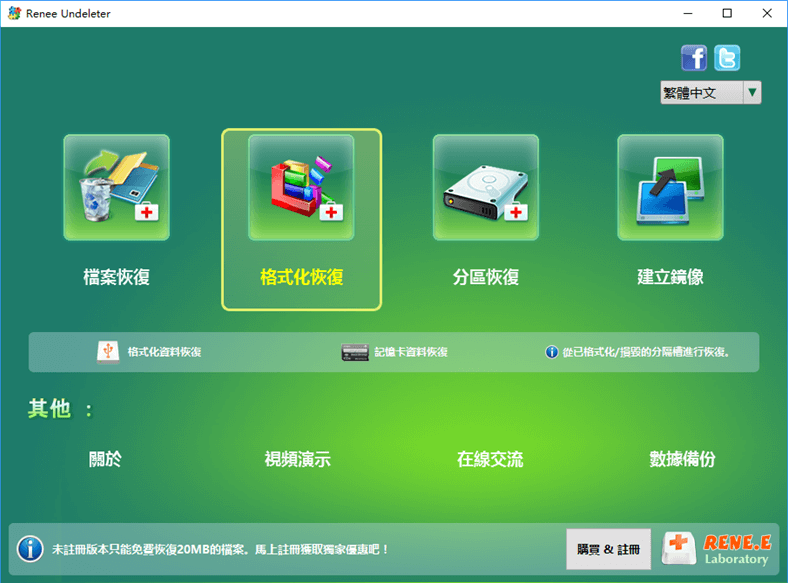
步驟 2 :選擇 Micro SD卡 分割槽並點選 下一步 。
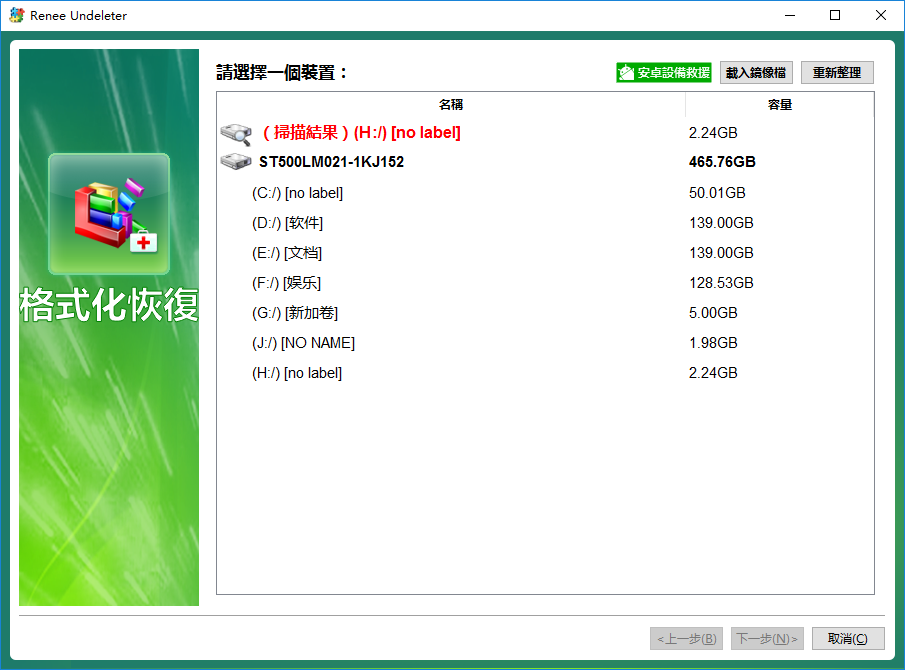
步驟3 :等待掃描完成,時間取決於<a href="/sd-card-music-recovery.html#_Toc69464460″ target="_blank" title="2.如何使用Renee Undeleter恢復Micro SD卡中的音樂檔案?在掃描過程中,您可以 <strong>輕按兩下預覽檔案 。如果找到需要的檔案,勾選後點選 「恢復」按鈕 終止掃描 並 開始恢復 。或者,等待掃描結束後,勾選需要恢復的檔案,然後點擊 「恢復」按鈕 。

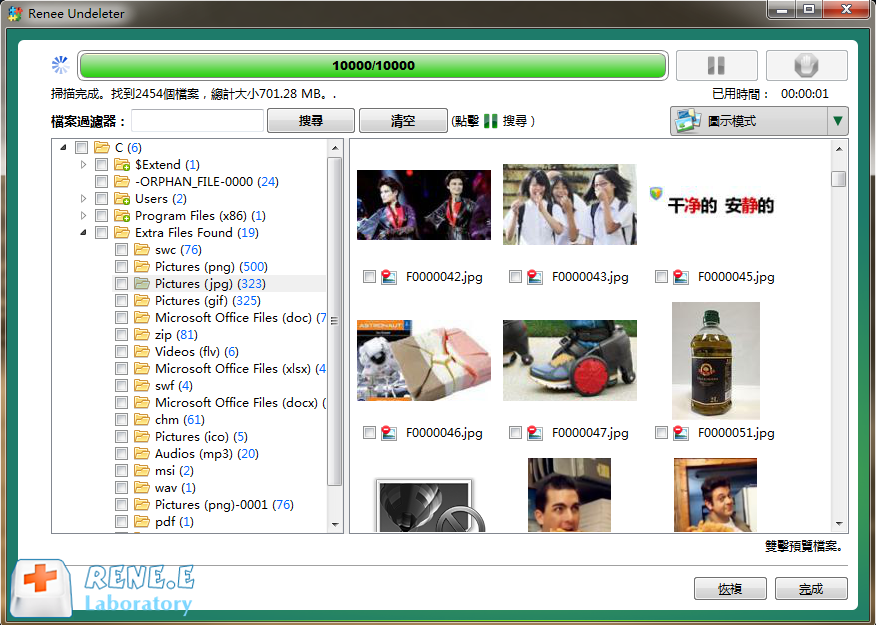
建議將復原的檔案儲存到其他分割槽 ,而不是原來的 Micro SD卡 ,以避免資料、資訊被覆蓋。
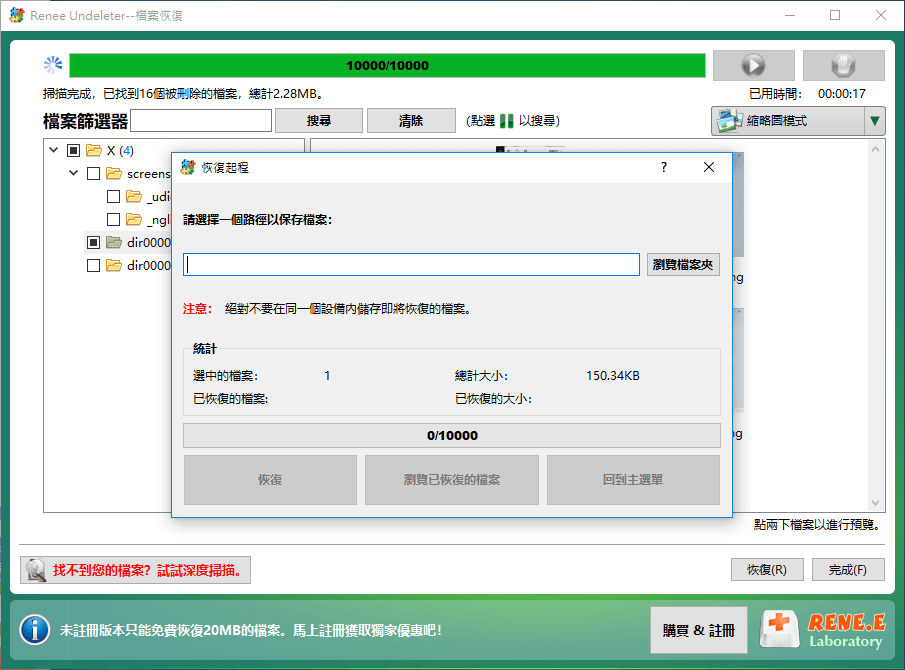
如果SD卡處於唯讀或鎖定狀態 ,你的GoPro或電腦可能會出現 寫保護相關的錯誤訊息 。找到SD卡左上角的開關,嘗試將其滑動到 解鎖地址 。如果開關已經在解鎖地址但仍然出現錯誤,先 恢復資料、資訊 然後 格式化記憶體卡 。

Windows錯誤修復工具 可以偵測並修復 SD卡檔案作業系統結構 中的錯誤。
1. 使用 USB 讀卡機將 SD 卡連接至電腦。

2. 在 檔案檔案總管 中找到你的 SD卡 ,右鍵點擊並選擇 「內容 」 。
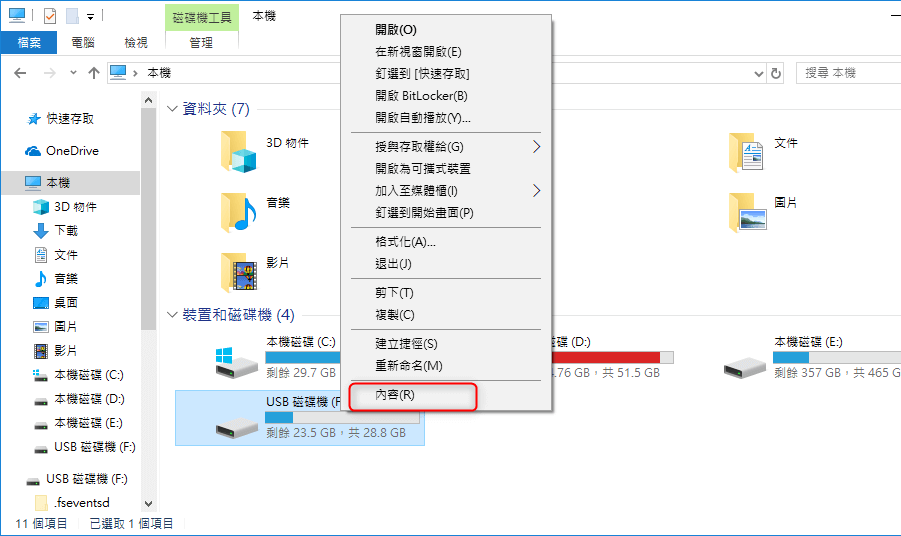
3. 進入 「工具」標籤 ,在 「錯誤檢查」部分 ,點擊 「檢查」 。
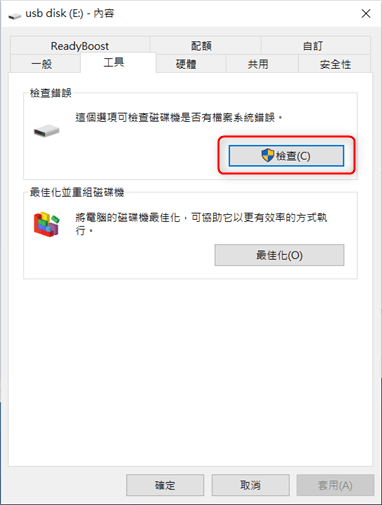
4. 點擊 掃描並修復磁碟機 。
使用 CHKDSK 指令修復SD卡。
壞扇區和損壞的檔案操作系統也可能觸發 Windows 偵測到檔案操作系統損壞 錯誤。CHKDSK 實用程式可以檢查並修復這些問題。請按以下步驟 作:
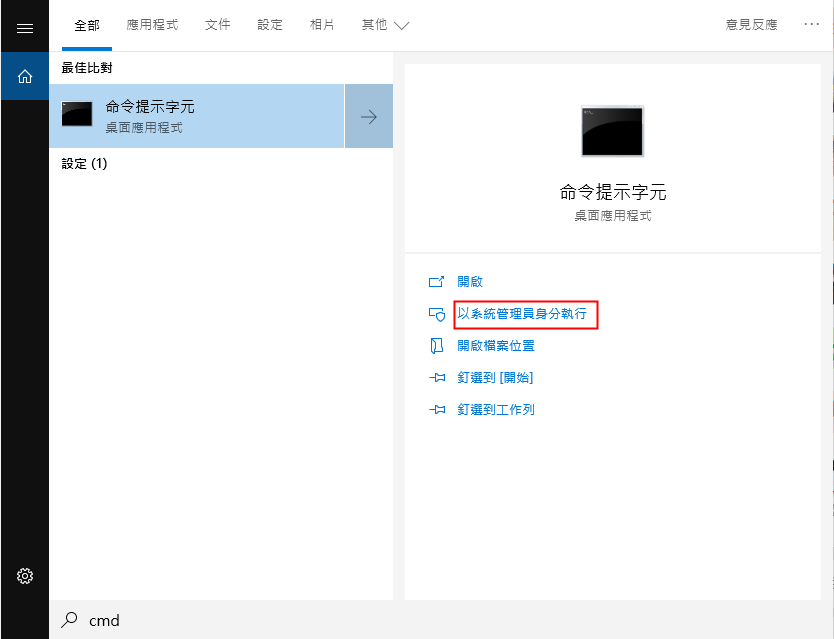
2. 輸入
chkdsk X: /f 並按下 回車鍵。將 X 替換為您的 SD 卡驅動器字母。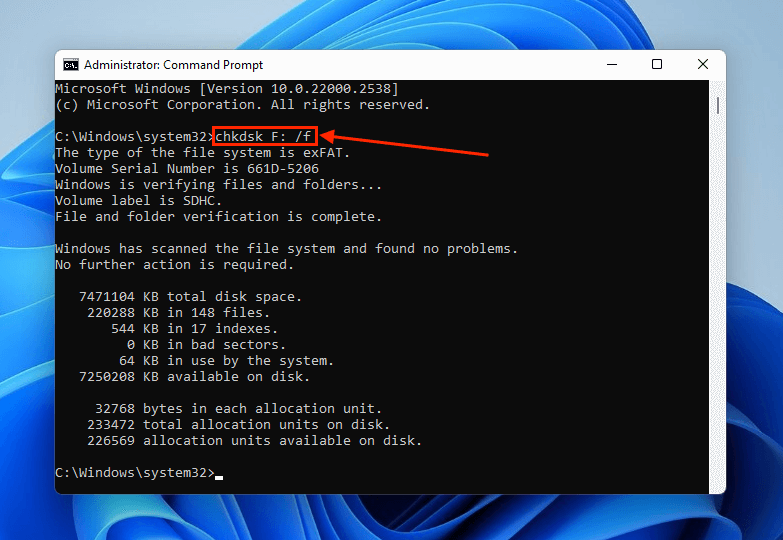
重新安裝磁碟機也有助於修復 GoPro SD 卡錯誤。具體方法如下:
1. 進入 “開始 ”選單,搜尋 “控制台”。
2. 開啟裝置管理員。
3. 輕按兩下 “磁碟機 ”選項。
4. 右鍵點選 可移動磁碟機選項 ,然後選擇 解除安裝 。
5. 取出 SD 卡並重新啟動電腦。
如果以上方法都無效,最後的辦法是 格式化SD卡 。這將刪除其上的所有內容,包括 檔案操作系統 、 分割槽 和任何錯誤。
1.
開啟磁盤管理。按下Windows鍵 + R,輸入
開啟磁盤管理。按下Windows鍵 + R,輸入
diskmgmt.msc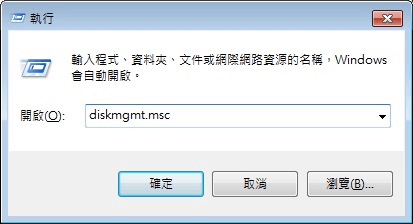
2. 右鍵點選 SD卡分割槽 並選擇 格式化 。
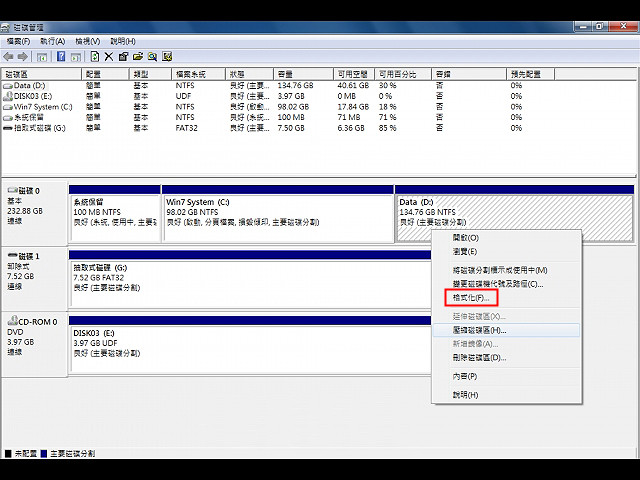
3. 選擇一個 卷標 和 檔案操作系統格式 (建議使用exFAT),然後點擊 「確定」 繼續。
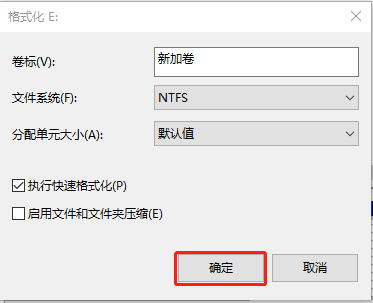
4. 點選 「確定」 確認格式操作。
按照這些步驟,您可以有效解決常見的 GoPro SD卡錯誤 ,並確保您的相機持續正常運作。記得定期備份資料、信息,並使用 高品質的SD卡 以減少錯誤風險。如果遇到 物理損壞 或 持續錯誤 ,建議聯絡 專業的資料、資訊復原服務 。
熱點推薦 專業檔案救援軟體 - Renee Undeleter 

簡單易用 簡單幾步即可從不同的儲存裝置救回檔案。
多種掃描方案 內建多種掃描方案,可針對不同的檔案丟失原因進行掃描救援!
多檔案類型救援 可從不同的儲存裝置中救回多種類型的檔案。
救援前可預覽 可邊掃描邊預覽已掃描到的檔案,確認檔案內容及質量後,可立即停止掃描進行救援!
適用於:Windows 10 / 8.1 / 8 / 7 / Vista / XP (32bit/64bit) & Mac OS 10.6 或以上
簡單易用 簡單幾步即可救回檔案。
多檔案類型救援 可從不同的儲存裝置中救回多種格式的檔案。
多種掃描方案 可針對不同的檔案丟失原因進行救援!
免費試用免費試用免費試用已有1000名用戶下載并使用Renee Undeleter成功救回丟失的檔案資訊!